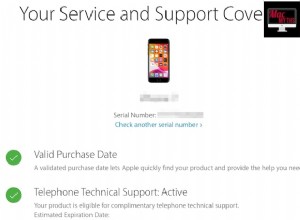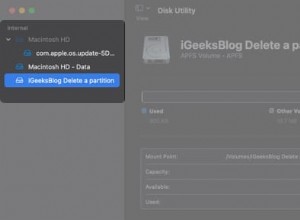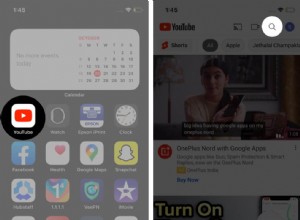يبدو الهاتف الذكي وبطاقة Sim وكأنهما ثنائي لا ينفصلان ، ولكن في بعض الأحيان لا يجب أن يكون هذا هو الحال. ولكن لماذا تحتاج إلى استخدام جهاز iPhone الخاص بك بدون بطاقة Sim؟ حسنًا ، تتطلب بطاقة sim عادةً موفر شبكة وخطة بيانات ودقائق ورسائل نصية. هذا يعني الدخول في عقد. ولكن ، إذا كنت مرتاحًا تمامًا لما يمكنك فعله بجهاز iPhone الخاص بك باستخدام Wi-Fi فقط ، فأنت لست بحاجة إليه. أو ربما تريد فقط إبقاء بطاقة sim الخاصة بك بعيدًا عن الأطفال الصغار بأصابعهم السريعة!

لا توجد بطاقة - لا مشكلة
إذا كان لديك أحد أحدث طرازات iPhone التي تعمل بنظام iOS 11.4 وما فوق ، فهذا يعني. إذا كان الأمر كذلك ، فإن كيفية استخدام iPhone بدون بطاقة sim تصبح مشكلة. لقد ألغت تحديثات البرامج الأخيرة تمامًا ضرورة وجود بطاقة sim لجهاز iPhone الخاص بك للعمل. عندما تقوم بإدخال علبة بطاقة sim الفارغة في جهاز iPhone الخاص بك ، سيبدأ التنشيط.
يمكنك اختيار اللغة المفضلة والاتصال بشبكة Wi-Fi (حيث يفشل التنشيط سابقًا بدون بطاقة sim). الآن ، بعد عدة دقائق ، نجح الأمر ويمكنك متابعة جميع الإعدادات المعتادة ، مثل الحماية بكلمة مرور وإعداد Siri.

لا توجد بطاقة - نوع من المشكلة
ولكن ، كيف تستخدم iPhone بدون بطاقة sim عندما لا يكون لديك نموذج بنظام تشغيل يدعم هذه الحرية؟ ربما ، لقد حصلت للتو على يد أخيك وتريد الاستماع إلى الموسيقى. لا تقلق ، هناك خيارات. دعونا نراجع بعضها.
استخدم في iTunes
انتقل إلى المصدر الأكثر موثوقية وقم بالوصول إلى iTunes من جهاز الكمبيوتر الخاص بك. تمتلك Apple iTunes وتتمثل وظيفتها الأساسية في إدارة iPhone وأجهزة iOS الأخرى. هذه هي الطريقة الأسرع والأكثر فاعلية والأكثر أمانًا لتفعيل جهاز iPhone الخاص بك بدون بطاقة SIM. عند توصيل هاتفك بجهاز الكمبيوتر ، كل ما عليك فعله هو اتباع التعليمات التي تراها على الشاشة.
الخطوة 1
تأكد من تنزيل أحدث إصدار من iTunes المتاح من موقع ويب Apple على جهاز الكمبيوتر الخاص بك. سيساعد هذا على تجنب المضاعفات وجعل العملية تسير بسلاسة.
الخطوة 2
استخدم كابل USB لتوصيل جهاز iPhone بجهاز الكمبيوتر.
الخطوة 3
ستلاحظ أن iTunes قد تم تشغيله تلقائيًا وأنه قادر على اكتشاف جهاز iPhone الخاص بك. تابع وحدد "الإعداد كجديد iPhone".
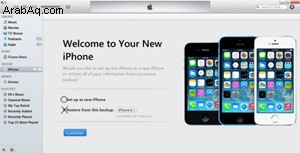
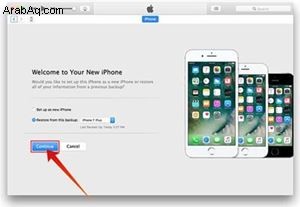
الخطوة الرابعة
عند النقر فوق "متابعة" ، سيتم توجيهك إلى شاشة "المزامنة مع iTunes". ثم تحتاج إلى النقر فوق "البدء" متبوعًا بـ "المزامنة" والانتظار حتى تنتهي العملية. بعد اكتمال كل شيء ، امض قدمًا وافصل iPhone عن الكمبيوتر وأكمل الإعداد يدويًا.
استعارة
تتضمن هذه الطريقة من الناحية الفنية بطاقة sim ، ولكن في النهاية يمكنك استخدام جهاز iPhone الخاص بك بدونها. في حالة إلغاء الاشتراك في خطة الهاتف من مزود الشبكة ، ولكنك لا تزال ترغب في تنشيط جهاز iPhone الخاص بك ، فقد تفكر في مطالبة صديق أو أحد أفراد العائلة بمساعدتك. سيتعين عليهم إخراج بطاقة sim الخاصة بهم مؤقتًا وإسنادها إلى يديك بعناية. تقوم بعد ذلك بإدخال بطاقة sim وتنتقل من خلال عملية إعداد كل شيء. تذكر أن أهم جزء هو الاتصال بشبكة Wi-Fi ، ثم انتظر حتى يتم تنشيط الهاتف. بعد ذلك ، قم بإعادة بطاقة sim الخاصة بك إلى صديقك أو أحد أفراد أسرته حتى يتمكن من الاستمرار في استخدامها. لن يكون لديك خيار المكالمات الهاتفية ، ولكن يمكنك استخدام تطبيقات مثل Skype و WhatsApp لهذا الغرض.

الطريق الصعب
ربما سمعت عن مصطلح "كسر حماية هاتفك". كما جمعت على الأرجح ، يعد هذا الملاذ الأخير إلى حد كبير ويجب استخدامه فقط على أجهزة iPhone القديمة التي تم قفلها بواسطة شركات النقل. ضع في اعتبارك أنه إذا جربت هذا ، فإنه يلغي ضمان الهاتف لأنك تتلاعب ببرامج iPhone الداخلية.
يمكنك فعل ذلك
إذن ، كيف تستخدم iPhone بدون بطاقة sim؟ النبأ العظيم هو - يمكن القيام به! والأفضل من ذلك ، يمكنك إصلاح هذا بنفسك إذا كان لديك هاتف قديم. بدلاً من ذلك ، فإن شراء iPhone جديد يحل المشكلة تمامًا. على سبيل المثال ، في المرة القادمة التي تريد فيها السفر إلى الخارج ولكن لا ترغب في الاستمتاع بفكرة البيانات الدولية وخطط الاتصال ، فقط اترك بطاقة sim في المنزل وأنت على ما يرام. وبالمثل ، إذا كانت علامة السعر الكامل لجهاز iPhone الجديد تبدو أكثر جاذبية من الدخول في عقد مع مشغل شبكة جوال ، فلا داعي للقلق بشأن ما يجب فعله بشأن تنشيط بطاقة sim.
أخبرنا برأيك حول بطاقات sim وتنشيط iPhone في قسم التعليقات أدناه.